打开“Canvas Layer Editor”窗口,并允许您控制图像层、遮罩层和形状层在当前画布上的排列。
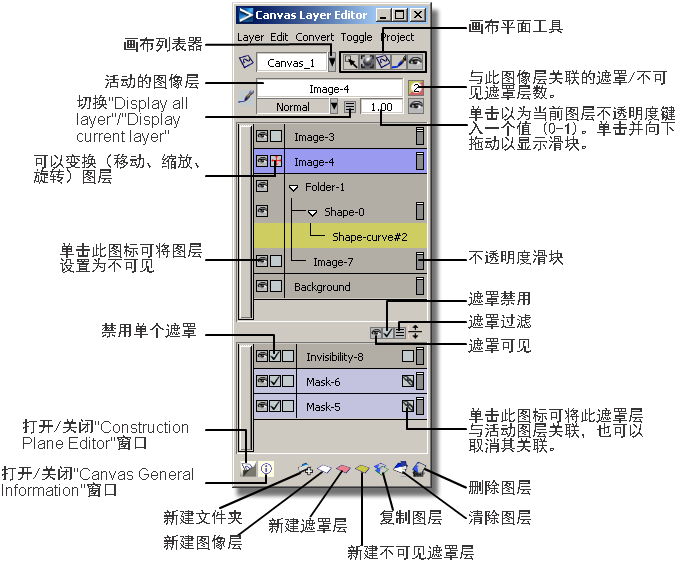
仅显示当前活动画布上的层。将鼠标悬停在图标上方可看到描述工具用途的“工具提示”。
此编辑器显示当前画布上不同类型的层。图像层和遮罩层在分割窗口中分开显示。这样,您就可以将一个或多个遮罩层关联到任一图像层,并可对不同的图像层重用相同的遮罩层。
还可以在该窗口的底部创建“Invisibility Mask layers”。这些层与遮罩层类似,但可以再次显示隐藏的绘图。
默认情况下,层缩略图处于打开状态。要关闭缩略图以便为层名称提供更多空间,请选择“Preferences”>“General Preferences” ![]() ,转到“Paint”部分,然后移除“Show thumbnails in Canvas Layer Editor”中的复选标记。
,转到“Paint”部分,然后移除“Show thumbnails in Canvas Layer Editor”中的复选标记。
此窗口中包含一组用于控制层的菜单和图标。某一功能既可以通过菜单项进行访问,也可以通过图标进行访问。
还可以通过热键编辑器(“Preferences”>“Interface”>“Hotkeys/Menus”![]() )的“Special:Canvas Layer Editor”部分将通过菜单访问的所有功能与热键相关联。
)的“Special:Canvas Layer Editor”部分将通过菜单访问的所有功能与热键相关联。
对构建平面和画布平面的管理是在不同的编辑器窗口中进行的。(请参见“Windows”>“Editors”>“Construction Plane editor”![]() )。
)。
更改活动画布
- 在“Canvas Layer Editor”中单击画布名称旁边的小箭头。
- 从画布列表器中选择另一个画布。
“Canvas Layer Editor”中的内容将更新为显示新活动画布上的层。
查看活动画布的特性
- 单击“Canvas Layer Editor”底部的“info”
 图标。
图标。 此时将打开“Canvas General Information”窗口。
- 再次单击“info”
 图标将其关闭。
图标将其关闭。
“Canvas Layer Editor”图标
| 图标 | 含义 |
|---|---|
| 视图窗口中层的可见性 | |
|
|
可见 |
|
|
不可见 |
|
|
活动层不透明度值 |
|
|
层不透明度滑块 |
|
|
显示所有层 |
|
|
仅显示当前(活动)层 |
| 层类型 | |
|
|
图像(绘图) |
|
|
遮罩 |
|
|
不可见遮罩 |
|
|
图像(绘图)形状 |
|
|
遮罩形状 |
|
|
不可见遮罩形状 |
|
|
图像层包含隐藏的绘图 |
|
|
文本层 |
| 在画布上移动层的功能 | |
|
|
层可变换 |
|
|
层不可变换 |
| 分割条上的遮罩图标(开关) | |
|
|
显示/隐藏与活动层链接的所有遮罩(但始终保持启用状态) |
|
|
启用/禁用与活动层链接的所有遮罩 |
|
|
显示所有遮罩/仅显示与列表器中的活动层链接的遮罩 |
| 其他遮罩图标 | |
|
|
此遮罩层与活动层相关联 |
|
|
如果取消复选标记,将禁用此遮罩层,但保留与所有图像层的链接 |
|
|
与活动图像层关联的遮罩层数目。 |
| 画布平面图标 | |
|
|
请参见构建平面编辑器图标。 |
| 工具(位于编辑器底部) | |
|
|
打开/关闭构建平面编辑器 |
|
|
打开/关闭“Canvas General Information”窗口。 |
|
|
新建文件夹 |
|
|
新建图像层 |
|
|
新建遮罩层 |
|
|
新建不可见遮罩层 |
|
|
复制层 |
|
|
清除层 |
|
|
删除层 |
下列图标位于编辑器中:
“Canvas Layer editor”菜单
“Layers”菜单
- New image layer
-
在所选画布平面或覆盖平面上创建新的图像层。
- New image layer (import)
-
通过导入现有图像创建新的图像层。如果您使用的是 Windows 浏览器,还可以选择将图像导入为遮罩层。
提示:通过选择“Preferences”>“General Preferences”“Preferences”>“General Preferences”
 并转到“System”部分,可以更改浏览器类型
并转到“System”部分,可以更改浏览器类型 - New image layer (capture current window)
-
创建包含当前窗口快照的新图像层。
- New mask layer
-
创建一个新的遮罩层。该遮罩层将显示在“Canvas Layer Editor”的底部。
- New invisibility mask layer
-
创建一个新的不可见遮罩层(以前称为模板)。该遮罩层将显示在“Canvas Layer Editor”的底部。
- Duplicate
-
创建当前选定图像层、形状层或遮罩层的副本。新层将放置到原始层上面。复制的层命名方式是在原层名称后加“-1”、“-2”或“-3”。
- Merge below
-
将当前绘画层与紧接其下面的绘画层合并,并使用较低层的名称。
- Merge visible
-
合并所有可见的绘画层。若要保留某些层,请在执行合并之前,通过单击眼图标关闭其可见性。
- Merge all
-
合并选定画布或覆盖平面上的所有绘画层,并丢弃层遮罩。
“Edit”菜单
- Clear layer
-
从活动图像层移除绘图并保留空白的图像层。
- Clear hide show
-
恢复(显示)活动层上隐藏的绘图。
- Rasterize layer
-
将基于向量的形状或文本层转化为位图。
- Invert layer
-
应用于图像层时,将反转图像中的 RGB 颜色。例如,红色 (255,0,0) 将变为青色 (0 ,255 ,255)。
应用于遮罩层或不可见遮罩层时,将在遮罩区域和无遮罩区域之间切换。
此工具不影响形状层。
- Invert shape/paint mask
-
在活动遮罩层上的遮罩区域和无遮罩区域之间切换。
应用于图像层时,此操作将反转链接到该层的所有遮罩。
- Invert invisibility mask
-
在活动的不可见遮罩层上的遮罩区域和无遮罩区域之间切换。
应用于图像层时,此操作将反转链接到该层的所有不可见遮罩。
- Invert marquee
-
通过使所选区域以外的区域成为新选择区来反转选取框。
选取框是使用“Paint”>“Select”下的“Magic Wand”和“Marquee”工具创建的。
- Horizontal Flip
-
从右到左翻转活动的图像层。
- Vertical Flip
-
从顶部到底部翻转活动的图像层。
- Transform layer
-
移动或缩放图像层、遮罩层或不可见遮罩层。无法变换形状层。将变换“layer moveable”
 图标处于启用状态的所有层。
图标处于启用状态的所有层。 - Delete active shape
-
删除当前处于激活状态的形状(亮显为黄色)。如果这是形状层上的唯一形状,还将同时删除此形状层。
- Delete active layer
-
删除当前处于激活状态的图像层、形状层、遮罩层或不可见遮罩层。活动层亮显为暗紫色。
- Delete all invisibility mask layers
-
删除不可见遮罩层,并为您提供恢复隐藏绘图的选项。如果您选择不恢复隐藏的绘图,该绘图将丢失。
- Delete all layers in transform group
-
删除“layer moveable”
 图标处于启用状态的所有层。此方法可一次性快速删除多个层。
图标处于启用状态的所有层。此方法可一次性快速删除多个层。 - Delete all invisible layers
-
删除关闭了可见性(使用“visible”
 图标)的所有层。
图标)的所有层。 - Delete all layers
-
无论层的类型是什么,或是否可见,删除当前画布上的所有层。
- Copy layers
-
将当前选择的所有层复制到 Alias 剪贴板。
- Paste layers
-
将 Alias 剪贴板中的层粘贴到处于激活状态的画布中。
“Convert”菜单
使用此菜单中的工具,可将选定的图像层、遮罩层或不可见遮罩层转化为其他类型的层(例如,将图像层转化为遮罩层)。
此时将创建该层的副本并将副本转化为适当的类型。原始层会保留。
将层转化为本身的类型与使用“Layer”>“Duplicate”的作用相同。
- Copy layer to image
-
将遮罩层或不可见遮罩层转化为图像层。
- Copy layer to mask
-
使用图像的不透明度值作为遮罩,将图像层或不可见遮罩层转化为遮罩层。完全不透明的区域将被完全遮住。
- Copy layer to mask (luminance)
-
使用图像的亮度值作为遮罩,将图像层或不可见遮罩层转化为遮罩层。纯白的区域将被完全遮住。
- Copy layer to invisibility mask
-
使用图像的不透明度值作为不可见遮罩,将图像层或遮罩层转化为不可见遮罩层。完全不透明的区域将被完全遮住。
- Copy layer to invisibility mask (luminance)
-
使用图像的亮度值作为不可见遮罩,将图像层或遮罩层转化为不可见遮罩层。纯白的区域将被完全遮住。
- Marquee to mask
-
将选取框转化为遮罩层。将会对所选区域取消遮罩,对所有其他区域进行遮罩。
选取框是使用“Paint”>“Select”下的“Magic Wand”和“Marquee”工具创建的。
“Toggle”菜单
- Hide non-current layers
-
仅允许您查看画布上当前处于激活状态的层。所有其他层都不可见。
- Show all layers
-
显示当前画布上的所有层。
- Tgl marquee
-
允许您切换选取框(选区)的可见性。
选取框是使用“Paint”>“Select”下的“Magic Wand”和“Marquee”工具创建的。
“Project”菜单
- Project sketch
-
允许您将草图投影到一个或多个对象上。目标对象必须处于激活状态。将会投影当前画布中的所有可见层。